نحوه قفل کردن موقعیت نمودار در صفحه گسترده اکسل
اگر نمی خواهید نمودار را در حین تغییر عرض سلول جابجا کنید، می توانید با این راهنما موقعیت نمودار را(lock the chart position) در صفحه گسترده اکسل قفل کنید. (Excel)اگرچه نمودار بر اساس عرض و موقعیت سلول ها حرکت می کند، می توانید این را غیرفعال کنید.
در اکسل، وارد کردن نمودار گانت یا نمودار پویا ساده(a Dynamic chart) است. با این حال، مشکل زمانی شروع میشود که پس از درج نمودار در صفحهگسترده، سلولها یا ستونهای بیشتری را وارد کنید. بهطور پیشفرض، اکسل(Excel) نمودار را طوری حرکت میدهد که همه چیز بدون همپوشانی قابل مشاهده باشد. با این حال، گاهی اوقات به هر دلیلی ممکن است لازم باشد موقعیت نمودار موجود خود را اصلاح کنید. اگر چنین است، می توانید این آموزش را دنبال کنید.
نحوه قفل کردن موقعیت نمودار(Chart) در صفحه گسترده اکسل(Excel)
برای قفل کردن موقعیت نمودار(Chart) و جلوگیری از حرکت آن در صفحه گسترده اکسل(Excel) ، این مراحل را دنبال کنید:
- بر روی نمودار موجود راست کلیک کنید.
- گزینه Format Chart Area را از منوی زمینه انتخاب کنید.
- به تب Size & Properties بروید.
- گسترش Properties _
- حرکت یا اندازه با سلول ها را(Don’t move or size with cells) انتخاب کنید .
بیایید با جزئیات به این مراحل بپردازیم.
ابتدا باید نموداری را در صفحه گسترده خود وارد کنید. شما می توانید هر نوع نموداری را وارد کنید - مهم نیست که یک نمودار ساده 2 بعدی، سه بعدی یا هر چیز دیگری باشد. پس از افزودن نمودار به صفحه گسترده خود، باید روی نمودار کلیک راست کنید.
در اینجا باید یک نکته ضروری را در نظر داشته باشید. شما باید روی منطقه طرح کلیک راست کنید. در غیر این صورت نمی توانید گزینه ای را که در زیر ذکر شده است پیدا کنید.
اگر بتوانید روی نمودار به درستی کلیک راست کنید، باید گزینه ای به نام Format Chart Area را مشاهده کنید.
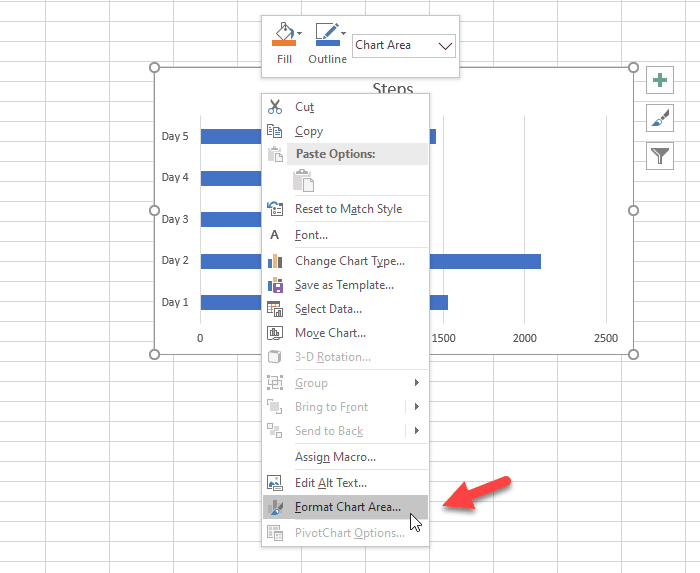
پس از کلیک بر روی آن گزینه، می توانید یک پنل در سمت راست خود پیدا کنید. به طور پیش فرض، باید Fill & Line را باز کند. Y
باید به برگه سوم که Size & Properties نام دارد بروید . پس از آن، منوی Properties را گسترش دهید.
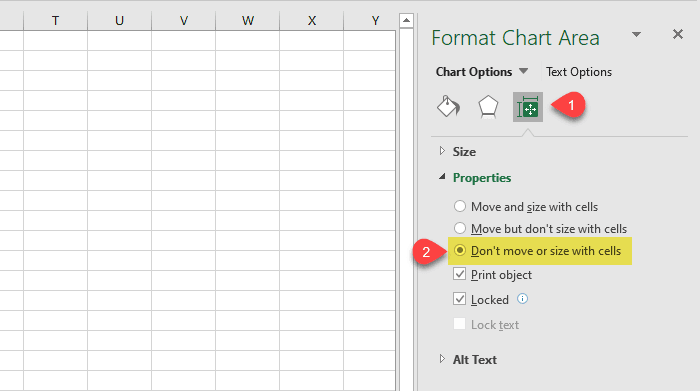
به طور پیش فرض، باید روی Move and size with سلول ها(Move and size with cells,) تنظیم شود و به همین دلیل است که وقتی وارد یک ستون جدید می شوید یا عرض یک سلول موجود را تغییر می دهید نمودار شما حرکت می کند.
برای قفل کردن موقعیت، باید گزینه Don't move or size withcells را انتخاب کنید.
همین! از این به بعد، نمودار شما تغییر نخواهد کرد حتی اگر عرض سلول را تغییر دهید.
امیدواریم این آموزش ساده به شما کمک کند.
اکنون بخوانید: (Now read: )چگونه یک نمودار منحنی صاف در Excel و Google Sheets ایجاد کنیم.(How to make a smooth curved graph in Excel and Google Sheets.)
Related posts
چگونه برای ایجاد یک Radar Chart در Windows 11/10
چگونه برای وارد کردن یک Dynamic Chart در Excel spreadsheet
چگونه برای ایجاد یک Organization Chart در Excel
چگونه برای ایجاد یک Bar Graph or Column Chart در Excel
نحوه ایجاد Pie Chart در Excel
چگونه به استفاده از MID and MIDB function در Microsoft Excel
نحوه استفاده از Duration Financial Function در Excel
Microsoft Excel در تلاش است برای بازیابی اطلاعات خود را
نحوه استفاده از DISC function در Excel
چگونه درصد increase or decrease را در Excel محاسبه می کنید؟
چگونه به ایجاد و استفاده از Form Controls در Excel
چگونه به استفاده از HLOOKUP function در Microsoft Excel
Excel، Word or PowerPoint شروع نشد آخرین بار
نحوه استفاده از EDATE and EOMONTH Functions در Excel
چگونه برای تغییر File Format پیش فرض برای صرفه جویی در Word، Excel، PowerPoint
چگونه Freeze and Split Panes در صفحات Excel
چگونه به سلول های قفل در Excel formula برای حفاظت از آنها
نحوه استفاده از Percentile.Exc function در Excel
نحوه استفاده از CHOOSE function در Excel
چگونه برای ایجاد Tournament Bracket در Windows 11/10
